Grafici istantanei con Analisi rapida
Analisi rapida richiede un'ampia gamma di dati e consente di scegliere il grafico perfetto con pochi comandi.

-
Selezionare un intervallo di celle.
-
Selezionare il pulsante Analisi rapida visualizzato nell'angolo inferiore destro dell'intervallo selezionato.
Oppure premere CTRL+Q.
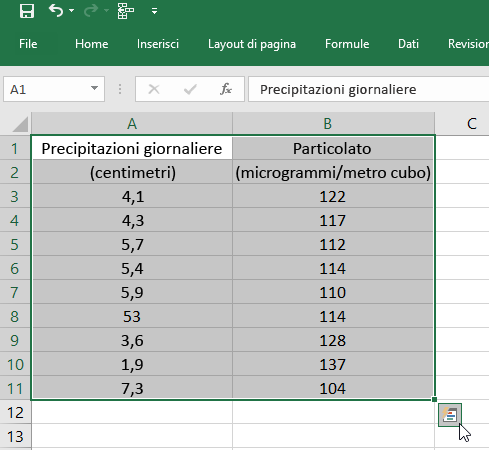
-
Selezionare Grafici.
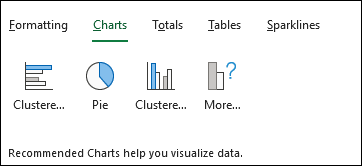
-
Passare il puntatore del mouse sui diversi tipi di grafico per visualizzare un'anteprima, quindi selezionare il grafico che si preferisce.
-
Selezionare Altro > Tutti i grafici per visualizzare tutti i grafici disponibili. Al termine, fare clic su OK per inserire il grafico.
Servono altre informazioni?
È sempre possibile rivolgersi a un esperto della Tech Community di Excel o ottenere supporto nelle Community.










